이 포스팅은 쿠팡 파트너스 활동의 일환으로 수수료를 지급받을 수 있습니다.
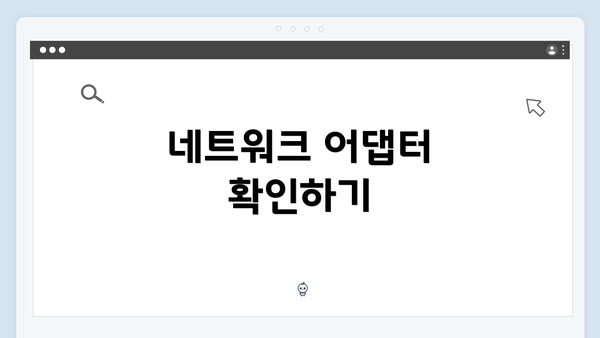
네트워크 어댑터 확인하기
윈도우10을 설치한 후에 시급하게 확인해야 할 첫 번째 요소는 네트워크 어댑터입니다. 네트워크 어댑터는 인터넷 연결의 핵심 역할을 하며, 제대로 작동하지 않으면 인터넷이 불가능합니다. 먼저, 제어판이나 설정 메뉴에 들어가 ‘네트워크 및 인터넷’ 섹션을 열어야 합니다. 여기서 ‘어댑터 옵션 변경’을 클릭하여 현재 설치된 네트워크 어댑터들이 어떻게 설정되어 있는지 검토합니다.
어댑터의 상태가 ‘사용 안 함’으로 되어 있지는 않은지 반드시 체크해야 합니다. 만약 그렇다면, 해당 어댑터를 마우스 오른쪽 버튼으로 클릭하여 ‘사용’을 선택해서 활성화해야 합니다. 여기서 중요한 점은, 최신 드라이버가 설치되어 있는지를 확인하는 것입니다. 드라이버가 오래되었거나 적절히 설치되지 않으면 인터넷 연결 문제가 발생할 수 있습니다. 드라이버 업데이트는 제조업체의 웹사이트에서 다운로드할 수 있습니다. 따라서, 항상 최신 드라이버를 유지하는 것이 좋습니다.
네트워크 설정 점검하기
윈도우 10 설치 후 인터넷이 작동하지 않을 경우, 가장 먼저 확인해야 할 부분은 네트워크 설정이에요. 기본적인 설정이 잘못되어 있거나 누락되면 인터넷 연결이 안 될 수 있죠. 이번 섹션에서는 네트워크 설정을 어떻게 점검할 수 있는지 자세히 알려드릴게요.
1. 네트워크 연결 상태 확인하기
가장 먼저 해야 할 것은 네트워크 연결 상태를 확인하는 거예요. 아래의 방법으로 진행해 보세요.
- 작업 표시줄에서 네트워크 아이콘 클릭: 오른쪽 하단에 있는 네트워크 아이콘을 클릭하면, 현재 연결된 네트워크와 인터넷 상태를 확인할 수 있어요.
- ‘문제 해결’ 옵션 사용하기: 네트워크 아이콘을 우클릭하고 ‘문제 해결’을 선택하면 윈도우가 자동으로 문제를 감지하고 해결해 줘요. 이 기능은 간단한 문제를 빠르게 해결할 수 있는 좋은 방법이에요.
2. 네트워크 어댑터 확인하기
네트워크 어댑터가 정상적으로 작동하는지 확인해야 해요. 이를 위해 다음 단계를 따르면 됩니다.
- 장치 관리자 열기: ‘시작’ 버튼을 클릭한 후 ‘장치 관리자’를 검색해서 실행해요.
- 네트워크 어댑터 찾기: 장치 관리자에서 ‘네트워크 어댑터’를 펼쳐서, 현재 설치된 네트워크 어댑터를 확인해요. 여기서 이 어댑터가 정상적으로 작동 중인지, 드라이버에 문제가 없는지 확인해야 해요.
- 드라이버 업데이트: 어댑터가 비활성화되거나 경고 표시가 있다면, 우클릭 후 ‘드라이버 업데이트’를 선택해 드라이버를 업데이트 해보세요.
3. IP 주소 설정 확인하기
정상적인 인터넷 연결을 위해서는 IP 주소가 맞게 설정되어 있어야 해요. 수동으로 IP 주소를 설정할 수도 있지만, 일반적으로는 자동으로 가져오는 것이 좋죠. 다음 절차를 따라 보세요.
- 네트워크 및 인터넷 설정: ‘시작’ 메뉴에서 ‘설정’을 열고, ‘네트워크 및 인터넷’ 옵션을 선택해요.
- 상태에서 네트워크 설정 변경: ‘상태’ 탭에서 ‘네트워크 및 공유 센터’를 클릭하고, ‘어댑터 설정 변경’을 선택해요.
- 네트워크 어댑터 속성: 사용 중인 네트워크 어댑터를 우클릭하고 ‘속성’을 선택한 다음, ‘인터넷 프로토콜 버전 4(TCP/IPv4)’를 선택 후 ‘속성’을 클릭해요. ‘자동으로 IP 주소 받기’와 ‘자동으로 DNS 서버 주소 받기’를 선택하는 것이 가장 간편해요.
4. 방화벽 및 보안 소프트웨어 점검
가끔씩 네트워크 설정이 모두 올바르더라도 방화벽이나 보안 소프트웨어가 인터넷 연결을 차단하는 경우가 있어요. 이런 상황에서는 방화벽 설정을 확인해봐야 해요.
- 방화벽 설정 확인: ‘설정’ 메뉴의 ‘업데이트 및 보안’을 선택하고 ‘Windows 보안’을 클릭한 후 ‘방화벽 및 네트워크 보호’를 선택해요. 적절한 네트워크에 대해 방화벽이 활성화 되어 있는지 확인하세요.
- 보안 소프트웨어 테스트: 설치된 보안 소프트웨어가 있다면, 잠시 비활성화하여 인터넷이 연결되는지 알아보세요. 만약 연결이 된다면, 해당 소프트웨어의 설정을 조정해야 해요.
이 모든 과정을 통해 네트워크 설정을 점검하고 문제를 해결할 수 있어요. _인터넷 연결이 되지 않는다면, 이 기본적인 점검을 잊지 말고 꼭 진행해 보세요!_
이렇게 네트워크 설정을 점검한 후에도 문제가 지속된다면, 다른 점검 항목인 방화벽 및 보안 소프트웨어 점검하기로 넘어가면 좋겠어요.
방화벽 및 보안 소프트웨어 점검하기
윈도우 10에서 인터넷이 작동하지 않을 때, 방화벽이나 보안 소프트웨어가 문제를 일으킬 수 있어요. 이 두 가지 요소는 좋지 않은 네트워크 접근을 막아줄 수 있지만, 때로는 과도한 차단으로 인해 정상적인 인터넷 이용에 지장이 생길 수 있습니다. 다음은 방화벽 및 보안 소프트웨어를 점검하고 조정하는 방법에 대한 전반적인 가이드입니다.
| 점검 사항 | 설명 | 조치 방법 |
|---|---|---|
| 방화벽 설정 확인하기 | 방화벽이 인터넷 연결을 차단하고 있지는 않은지 확인해야 해요. 방화벽이 활성화되어 있다면 특정 프로그램이나 포트가 차단될 수 있어요. | – 제어판에서 ‘시스템 및 보안’으로 이동 – ‘Windows 방화벽’ 선택 후, ‘Windows 방화벽 켜기 또는 끄기’에서 설정 변경 |
| 보안 소프트웨어 점검하기 | 설치된 안티바이러스나 보안 소프트웨어가 인터넷 연결을 방해하고 있는지 확인해야 해요. 일부 소프트웨어는 특정 네트워크 설정을 변경하면서 문제가 발생할 수 있어요. | – 사용 중인 보안 소프트웨어의 설정 메뉴에서 인터넷 접근 제어를 확인 – 필요 시 일시적으로 소프트웨어를 비활성화하여 테스트 수행 |
| 제외 규칙 추가하기 | 방화벽이나 보안 소프트웨어의 예외 목록에 특정 프로그램이나 포트를 추가해 보세요. 이렇게 하면 프로그램이 정상적으로 인터넷에 접근할 수 있어요. | – 방화벽 설정에서 ‘예외 추가’ 메뉴를 찾아 필요한 프로그램이나 포트를 추가 |
| 프로그램 업데이트하기 | 방화벽이나 보안 소프트웨어 자체가 구버전이라면 업데이트가 필요할 수 있어요. 구버전인 경우 기존의 네트워크 문제를 해결할 수 없어요. | – 보안 소프트웨어의 설정에서 업데이트 확인 후 최신 버전으로 업데이트 |
| 서버 및 프로토콜 확인하기 | 방화벽 설정에서 특정 서버나 프로토콜이 허용되었는지 확인해야 해요. 특정 포트가 막힐 경우 일부 서비스에 문제를 일으킬 수 있어요. | – 방화벽 및 보안 소프트웨어에서 차단된 서버 목록 및 프로토콜을 검토하고 필요 시 수정 |
요약
- 방화벽 및 보안 소프트웨어는 인터넷 연결에 직접적인 영향을 미칠 수 있어요. 이 점을 강조하고 싶어요. 조사를 통해 방화벽 설정과 보안 소프트웨어의 작동 상태를 점검하세요. 필요 시 예외 규칙을 추가하거나 소프트웨어를 업데이트하는 것도 중요해요.
이렇게 방화벽과 보안 소프트웨어를 점검하면 인터넷 연결 문제를 해결하는 데 큰 도움이 될 거예요. 추가적인 문제가 발생할 경우, 전문가의 도움을 받는 것을 고려해 보세요.
DNS 설정 확인하기
인터넷 연결 문제를 해결할 때, DNS(도메인 네임 시스템) 설정은 매우 중요해요. DNS는 도메인 이름을 IP 주소로 변환해주는 역할을 하기 때문에, 제대로 설정되지 않으면 웹사이트에 접속할 수 없게 될 수 있어요. 아래에 DNS 설정을 확인하는 방법과 함께 체크해야 할 사항들을 정리해 드릴게요.
-
DNS 설정 확인하기
- 제어판 열기: 시작 메뉴에서 ‘제어판’을 검색해서 열어줘요.
- 네트워크 및 공유 센터 선택하기: ‘네트워크 및 인터넷’으로 가서 ‘네트워크 및 공유 센터’를 선택해요.
- 어댑터 설정 변경하기: 왼쪽 메뉴에서 ‘어댑터 설정 변경’을 클릭해요.
- 현재 사용 중인 네트워크 어댑터 찾기: 이더넷 혹은 Wi-Fi 어댑터 아이콘을 찾아서 마우스 오른쪽 버튼을 클릭해요.
- 속성 선택하기: 팝업 메뉴에서 ‘속성’을 클릭해요.
-
인터넷 프로토콜 버전 4 (TCP/IPv4) 설정하기
- TCP/IPv4 선택하기: 리스트에서 ‘인터넷 프로토콜 버전 4 (TCP/IPv4)’를 찾아 선택하고, ‘속성’ 버튼을 클릭해요.
- 자동으로 DNS 서버 주소 받기: 기본적으로 ‘자동으로 DNS 서버 주소 받기’가 선택되어 있어요. 이 옵션을 유지하는 것도 좋지만, 아래와 같이 직접 입력하는 방법도 있어요.
- DNS 서버 주소 수동 입력하기: ‘다음 DNS 서버 주소 사용’을 선택하고, 다음과 같이 유명한 공개 DNS 서버 주소를 입력해요:
- Google DNS:
- 기본: 8.8.8.8
- 보조: 8.8.4.4
- Cloudflare DNS:
- 기본: 1.1.1.1
- 보조: 1.0.0.1
- Google DNS:
-
설정 저장 후 연결 확인하기
- 확인 클릭하기: 변경사항을 적용하려면 ‘확인’ 버튼을 클릭해요.
- 명령 프롬프트 사용하기: Windows + R 키를 눌러 ‘실행’ 창을 열고, ‘cmd’를 입력 후 엔터를 쳐요.
- DNS 캐시 플러시: 명령 프롬프트에 ‘ipconfig /flushdns’를 입력하고 엔터를 쳐요. 이렇게 하면 DNS 캐시가 초기화되어요.
- 웹사이트 접속 테스트하기: 웹 브라우저를 열어 웹사이트에 접속해 보세요. 이제는 잘 연결되어야 해요.
-
추가 팁
- 네트워크 리셋 고려하기: DNS 설정을 바꾸었음에도 여전히 인터넷이 연결되지 않는다면, 네트워크 리셋을 해보는 것도 좋은 방법이에요.
- ISP에 문의하기: 이 모든 과정을 시도했는데도 문제가 해결되지 않는다면, 귀하의 인터넷 서비스 제공업체(ISP)에 문의해 보세요. 문제는 사용자 측이 아닐 수도 있어요.
DNS 설정은 매우 중요해요!
정확한 DNS 설정을 통해 안정적인 인터넷 연결을 유지할 수 있어요.
시스템 업데이트 확인하기
윈도우 10을 설치한 후 인터넷 연결이 안 되는 문제는 시스템 업데이트와 깊은 관련이 있을 수 있어요. 시스템 업데이트는 운영체제의 안정성과 성능을 개선하기 위한 중요한 과정이죠. 업데이트를 통해 버그가 수정되거나 보안 취약점이 개선되며, 이로 인해 네트워킹 관련 문제가 해결될 수 있어요. 다음은 시스템 업데이트를 확인하는 방법과 이를 통해 인터넷 문제를 해결하는 데 도움이 될 수 있는 방법을 설명할게요.
1. 업데이트 확인 방법
윈도우 10에서 시스템 업데이트를 확인하는 과정은 간단해요. 아래의 순서를 따라해 보세요:
- 시작 메뉴를 클릭하세요.
- 설정 아이콘(톱니바퀴 모양)을 선택합니다.
- 업데이트 및 보안을 클릭해요.
- Windows 업데이트 섹션으로 이동합니다.
- 업데이트 확인 버튼을 클릭합니다.
업데이트가 필요한 경우, 자동으로 검색하여 설치를 진행하게 됩니다. 설치 후에는 컴퓨터를 재부팅할 수 있어요. 이 과정을 통해 최신 드라이버 및 패치를 설치하고, 인터넷 연결 문제가 해결될 가능성이 높아요.
2. 드라이버 업데이트 확인
인터넷 문제가 지속된다면 네트워크 드라이버도 업데이트가 필요할 수 있어요. 드라이버는 하드웨어와 소프트웨어 간의 통신을 돕는 역할을 하므로 매우 중요해요. 아래의 방법으로 드라이버를 업데이트할 수 있어요:
- 장치 관리자를 엽니다. (시작 메뉴에서 검색)
- 네트워크 어댑터를 찾아 클릭하여 드롭다운 목록을 확인합니다.
- 사용 중인 네트워크 어댑터를 우클릭하고, 드라이버 업데이트를 선택합니다.
- 자동으로 업데이트된 드라이버 소프트웨어 검색을 클릭합니다.
업데이트가 필요할 경우, 이를 통해 해결할 수 있어요.
3. 업데이트 설정 조정하기
업데이트를 자동으로 하는 설정을 유지하는 것이 중요해요. 아래와 같이 설정을 조정할 수 있어요:
- 업데이트 및 보안 > Windows 업데이트에서 고급 옵션을 클릭합니다.
- 업데이트 설치 방법에서 자동 설치를 선택해 주세요.
이렇게 하면 운영체제와 드라이버의 최신 버전을 유지함으로써, 인터넷 장애를 예방할 수 있어요.
요약 & 추가 설명
시스템 업데이트는 윈도우 10의 네트워크 성능을 향상시키는 중요한 요소에요. 업데이트를 통해 최신 보안을 유지하고, 드라이버 문제를 해결 가능하게 하며, 이로 인해 인터넷 연결 문제를 줄일 수 있어요. 컴퓨터에 설치된 모든 업데이트를 확인하고 유지하는 것은 네트워크 안정성에 긍정적인 영향을 주죠.
업데이트 확인은 정기적으로 해주는 것이 좋으며, 이를 통해 스마트한 시스템 관리가 가능해요. 업데이트를 놓치지 않고 확인하는 것이 인터넷 문제를 예방하는 가장 기본적인 방법이라 할 수 있어요. 문제 발생 시, 이 단계를 반드시 점검해 보세요.
자주 묻는 질문 Q&A
Q1: 네트워크 어댑터가 작동하지 않으면 어떻게 하나요?
A1: ‘장치 관리자’에서 네트워크 어댑터의 상태를 확인하고, 어댑터가 비활성화되어 있다면 우클릭 후 ‘사용’을 선택하여 활성화하세요.
Q2: 방화벽 설정이 인터넷 연결에 영향을 줄 수 있나요?
A2: 네, 방화벽이 인터넷 연결을 차단할 수 있으므로, 방화벽 설정을 확인하고 필요시 예외를 추가하거나 방화벽을 비활성화하여 테스트해보세요.
Q3: DNS 설정을 확인하는 방법은 무엇인가요?
A3: ‘제어판’ > ‘네트워크 및 공유 센터’ > ‘어댑터 설정 변경’에서 네트워크 어댑터 속성을 열고 ‘인터넷 프로토콜 버전 4(TCP/IPv4)’를 선택하여 DNS 서버 주소를 확인하고 설정할 수 있습니다.
이 콘텐츠는 저작권법의 보호를 받는 바, 무단 전재, 복사, 배포 등을 금합니다.